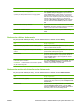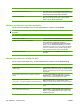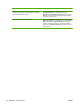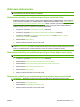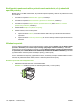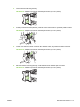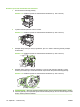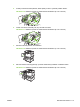HP LaserJet M9040 / M9050 MFP User Guide
Ako Kroky na vykonanie
Prijmem upozornenie, keď niekto vytlačí uloženú úlohu V oblasti Možnosti oznamovania stavu úlohy kliknite na
položku Pri tlači zobraziť identifikáciu úlohy.
Nastavím meno používateľa pre uloženú úlohu V oblasti Meno používateľa kliknite na položku Meno
používateľa, aby ste použili predvolené meno používateľa
operačného systému Windows. Aby ste poskytli odlišné meno
používateľa, kliknite na položku Vlastné a napíšte meno.
Určím názov pre uloženú úlohu a) V oblasti Názov úlohy kliknite na položku Automaticky,
aby ste použili predvolený názov úlohy. Aby ste určili názov
úlohy, kliknite na položku Vlastné a napíšte názov. b) Z
rozbaľovacieho zoznamu Ak existuje názov úlohy vyberte
požadovanú možnosť. Vyberte položku Použiť názov úlohy
+ (1-99), aby ste pridali číslo na koniec existujúceho názvu,
prípadne vyberte položku Nahradiť existujúci súbor, aby ste
prepísali úlohu, ktorá už má daný názov.
Získanie podpory a informácií o stave produktu
Aby ste vykonali nasledujúce úlohy, otvorte ovládač tlačiarne a kliknite na kartu Služby.
Ako Kroky na vykonanie
Získate informácie podpory pre produkt a objednáte spotrebný
materiál on-line
V rozbaľovacom okne Internetové služby vyberte možnosť
podpory a potom kliknite na položku Choď!
Skontrolujte stav produktu, a to vrátane úrovní spotrebného
materiálu
Kliknite na ikonu Stav zariadenia a spotrebného materiálu.
Otvorí sa strana Device Status (Stav zariadenia) vstavaného
webového servera HP.
Nastavenie rozšírených možností tlače
Aby ste vykonali nasledujúce úlohy, otvorte ovládač tlačiarne a kliknite na kartu Rozšírené.
Ako Kroky na vykonanie
Výber rozšírených možnosti tlače V ktorejkoľvek z častí kliknite na aktuálne nastavenie, aby ste
aktivovali rozbaľovací zoznam a mohli zmeniť nastavenie.
Zmena počtu tlačených kópií
POZNÁMKA: Ak vami používaný softvérový program
neposkytuje spôsob tlače určitého počtu kópií, počet kópií
môžete zmeniť v ovládači.
Zmena tohto nastavenia má vplyv na počet kópií pre všetky
tlačové úlohy. Po vytlačení vašej úlohy obnovte toto
nastavenie na originálnu hodnotu.
Otvorte časť Papier/výstup a potom zadajte počet kópií na
tlač. Ak vyberiete 2 alebo viac kópií, môžete vybrať možnosť
usporiadania strán.
Tlač farebného textu ako čiernobieleho a nie ako odtieňov sivej a) Otvorte časť Možnosti dokumentu a potom otvorte časť
Vlastnosti tlačiarne. b) V rozbaľovacom zozname Vytlačiť
celý text čierny vyberte položku Zapnuté.
SKWW Používanie funkcií v ovládači tlačiarne pre systém Windows 109